在现代社会电脑已经成为我们生活中不可或缺的一部分。无论是工作、学习还是娱乐,电脑都扮演着重要的角色。而音频系统尤其是扬声器,则是让我们感受音频魅力的关键组件之一。但是有些用户在使用电脑过程中,可能会遇到“电脑桌面扬声器大小无法调整”的问题,这不仅影响了用户的使用体验,也可能会影响到工作的效率。接下来我们将深入探讨这一问题以及可能的解决方案。
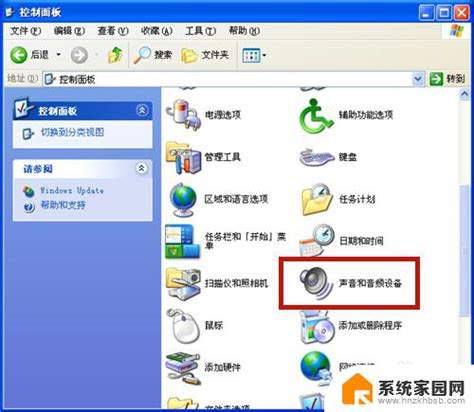
首先我们需要明确“扬声器大小无法调整”的含义。在电脑中扬声器的大小通常是指音量的调节能力。很多用户习惯使用音量调节工具或者快捷键来控制声音的大小。但是当音量调节无法正常工作时,会导致音量保持在某个固定水平,无法根据需要进行调整。这种情况对于日常娱乐、视频会议或音频编辑等场合都可能带来不便。
出现扬声器无法调节大小的原因有很多,以下是一些常见的情况:
1. 驱动程序问题:电脑中的音频设备驱动程序是控制扬声器功能的关键部分。如果驱动程序过时或损坏,就可能导致音量无法正常调节。所以首先应该检查音频驱动程序的状态,必要时进行更新或重新安装。
2. 音频设置错误:有时候,音频设置不当也会影响扬声器的音量调节。用户可以通过右键点击桌面右下角的音量图标,选择“打开音量混合器”,查看所有音频通道的设置。如果某个应用的音量设置被静音或者调得过低,会影响整体的音量调整。
3. 硬件故障:扬声器本身的硬件故障也可能导致音量无法调节。这种情况通常发生在外置扬声器上,用户可以尝试将扬声器连接到其他设备上,判断扬声器的故障是否为硬件问题。
4. 操作系统问题:操作系统的更新或安装某些软件后,可能会造成某些设置被重置。在这种情况下,用户可以尝试恢复系统到之前的状态,检查是否能解决音量无法调整的问题。
为了解决“电脑桌面扬声器大小无法调整”的问题,用户可以按照以下步骤进行排查:
第一步检查物理连线。确保扬声器与电脑的连接线没有损坏,接口没有松动。可以尝试更换不同的USB接口或音频接口,查看问题是否依旧存在。
第二步更新驱动程序。在“设备管理器”中找到“声音、视频和游戏控制器”,右键点击相应的音频设备,选择“更新驱动程序”,让系统自动搜索最新的驱动程序。
第三步检查音频设置。点击控制面板中的“声音”选项,确认输出设备的选择是否正确。同时确保各个音量滑块没有静音或调得过低。
第四步重启电脑。简单的重启有时候可以解决很多小故障,尤其是在进行系统更新后,重启可以帮助系统重新加载各项设置。
如果以上步骤依然无法解决问题,用户可以考虑咨询专业的技术支持,或者联系设备制造商以获取进一步帮助。
综上所述电脑桌面扬声器大小无法调整的问题虽然常见,但通常可以通过简单的步骤加以解决。在日常使用中,定期检查设备状态、更新驱动程序、合理配置音频设置,都会帮助我们避免此类问题的发生。希望每位用户都能在电脑的使用过程中,享受到优质的音频体验。





















